实例203 自定义放映方式
2025年10月13日
实例203
自定义放映方式
问题介绍:公司办公人员小蔡想自定义演示文稿的放映方式,可是不知道应该怎样设置,感到很苦恼。下面为大家介绍如何自定义演示文稿的放映方式。
1 在PPT中打开“素材\第10章\实例203\人才招聘.pptx”演示文稿,选择“幻灯片放映”选项卡,在“开始放映幻灯片”选项组中单击“自定义幻灯片放映”下拉按钮,在下拉列表中选择“自定义放映”选项,如图10-41所示。
2 弹出“自定义放映”对话框,单击“新建”按钮,弹出“定义自定义放映”对话框,在左侧下拉列表中选择需要的幻灯片,单击“添加”按钮,如图10-42所示。
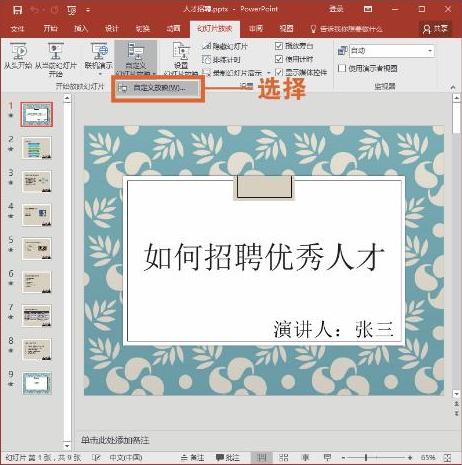
图10-41 选择“自定义放映”选项
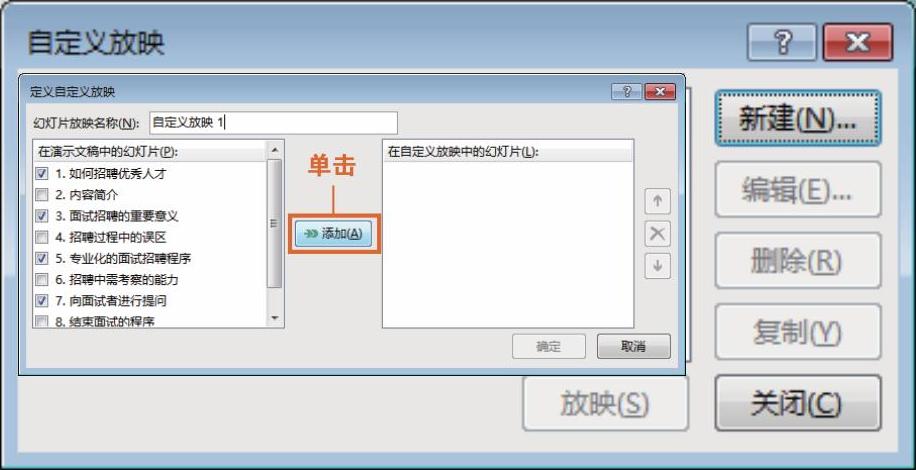
图10-42 定义自定义放映幻灯片
3 设置完成后返回“自定义放映”对话框,选择“自定义放映1”选项,单击“放映”按钮,即可放映设置的幻灯片,如图10-43所示。
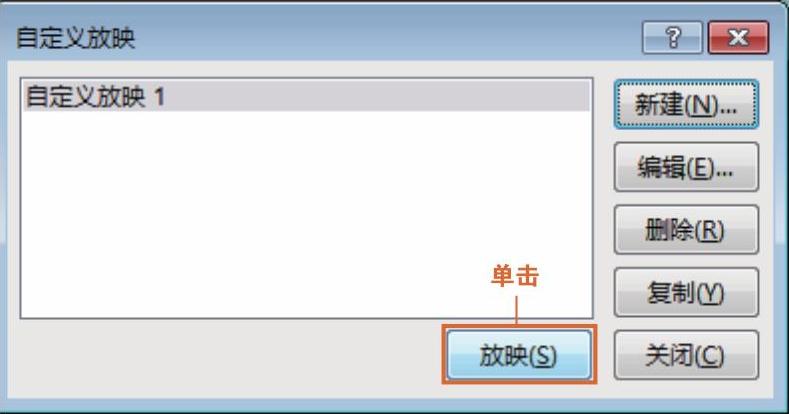
图10-43 放映设置的幻灯片
技巧拓展
在“定义自定义放映”对话框中分别单击右侧的“向上”“删除”“向下”按钮,可以分别对“在自定义放映中的幻灯片”区域中所选幻灯片进行“上移”“删除”“下移”操作,如图10-44所示。
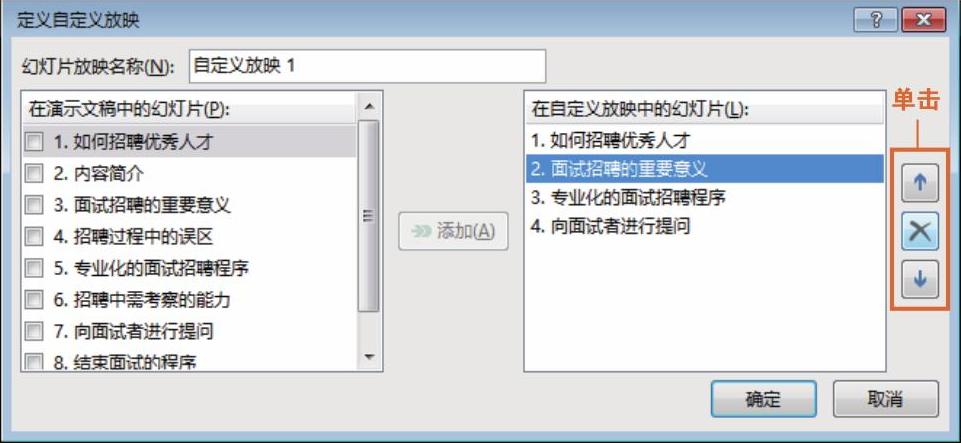
图10-44 设置自定义放映的幻灯片
